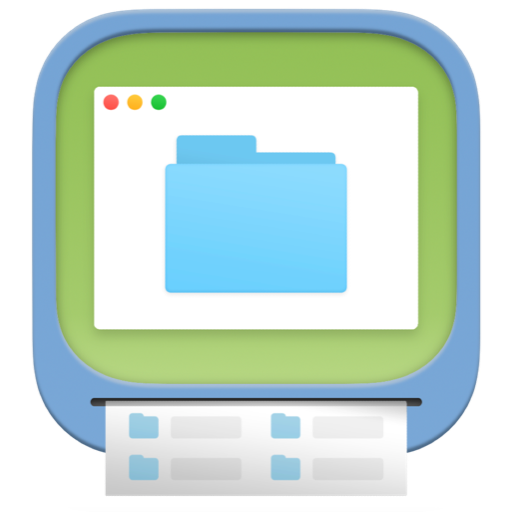HandyPrint Pro for Mac(AirPrint协议打印工具) v5.5.0注册版
客服QQ:
HandyPrint pro是一款功能强大的打印服务软件,它允许您使用您的iOS设备打印文档、照片和其他文件。无需安装任何额外的驱动程序或应用程序,只需连接您的iOS设备和打印机,就可以轻松地进行打印。
HandyPrint pro具有直观的用户界面,使得操作变得简单易用。它支持多种打印机品牌和型号,包括惠普、佳能、爱普生等,使您可以与您的打印机无缝配合使用。
该软件不仅支持打印文档和照片,还支持打印电子邮件、日历、联系人等。您可以直接从您的iOS设备上的应用程序中选择要打印的内容,然后选择打印机并进行打印。
HandyPrint pro还提供了一些高级功能,例如打印预览、打印设置调整和打印队列管理。您可以预览您要打印的内容,调整打印设置(如纸张大小、打印质量等),并管理多个打印任务的优先级和顺序。
此外,HandyPrint pro还支持Airprint技术,使得您可以从任何支持Airprint的应用程序上直接打印。它还支持无线打印,您可以通过Wi-Fi网络连接到打印机,无需使用数据线。
总的来说,HandyPrint pro是一款非常实用的打印服务软件,使您能够轻松地将您的iOS设备连接到打印机并进行打印。它提供了丰富的功能和易于使用的界面,适用于个人用户和商务用户。无论您是要打印文档、照片还是其他文件,HandyPrint pro都是一个不错的选择。

HandyPrint pro Mac安装教程
下载软件完成后,打开镜像包,拖动【HandyPrint】标准版到应用程序中安装,或者双击安装【HandyPrintproInstaller.pkg】专业版
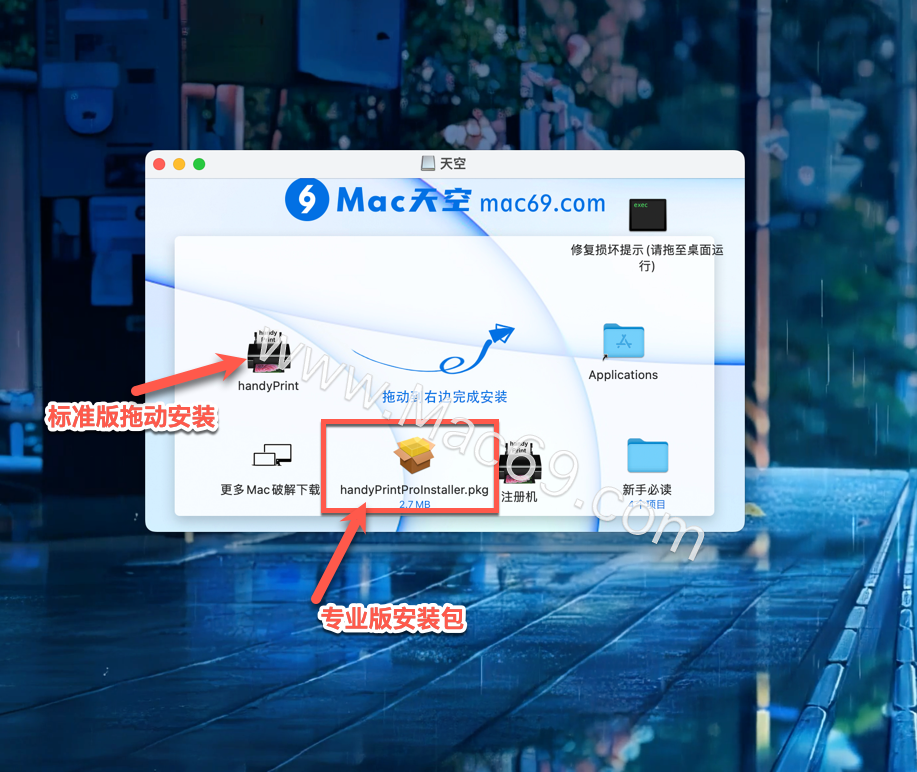
HandyPrint for Mac版本对比
| HandyPrint | HandyPrint pro | |
| 引擎: | 主动激活 | 主动激活 |
| 虚拟打印机支持: | Y | Y |
| 自定义打印机配置: | Y | Y |
| 工作流程支持: | Y | N * |
| 使用动态TCP端口: | Y | Y |
| 应用程序类型: | App + Daemo | App + Daemo |
| 支持osj : | 10.7.5 - 10.13.x | 10.7.5 - 10.13.x |
| 支持iOS版本: | 最多11个 | 到11个 |
| 需要用户登录才能工作: | Y | N. |
| 处理器: | 64位 | 64位 |
HandyPrint pro Mac软件介绍
HandyPrint pro Mac是一款64位Mac OSX应用程序,可让您在不支持Airprint协议的打印机上从iPod,iPad和iPhone进行打印。v5已经重新设计为标准应用程序,类似于Apple App Store中的应用程序。您只需将其复制到Applications文件夹并从那里运行它。将应用程序开关打开后,每次登录用户帐户时,它都会自动启动。无需手动启动应用程序。
1.适用于iOS用户的用户友好且实用的打印工具
要开始使用HandyPrint,您只需下载小型存档,将HandyPrint复制到您的应用程序文件夹并启动应用程序。从HandyPrint的用户友好界面可以毫不费力地打开或关闭应用程序,让HandyPrint每次登录时自动启动。因此,每次打开Mac时都不再需要手动启动HandyPrint。在HandyPrint的主窗口中,您将能够查看包含所有可用打印机的列表,并且您可以选择添加虚拟打印机并管理已安装的打印机。
2.轻松检查打印机状态并管理所有打印机
最重要的是,您可以查看HandyPrint的状态,添加或删除打印机并轻松更改其设置。借助状态报告功能,您可以毫不费力地查看您的打印机是处于共享还是打印模式。通过访问“选项”选项卡,您可以将HandyPrint配置为使用静态TCP端口9631,从公告中删除计算机名称,在启用应用程序时在状态栏中显示HandyPrint图标,并允许HandyPrint自动检查更新。
3.方便的内置助手和直观的状态栏菜单
在内置助手的帮助下,您可以毫不费力地解决尝试使用iOS设备打印文件时可能出现的各种问题。此外,HandyPrint允许您随时自定义打印设置,并帮助您选择默认打印机,选择要打印的份数并定位打印页面。除上述所有内容外,HandyPrint还具有状态栏菜单,旨在让您轻松快速打开首选项窗口并选择要使用的打印机
HandyPrint for Mac入门指南
| 1.如何使用单个打印机从iOS设备以纵向或横向打印:右键单击HandyPrint打印机列表中的打印机名称,然后选择“创建打印机副本...” |  |
 |
| 2.然后右键单击“复制”打印机并选择重命名: |  |
| 3.根据需要重命名打印机。然后右键单击该副本并根据需要进行配置。例如,您可以使该打印机成为“横向”打印配置。 |  |
 |
| 4.如何停止与iOS设备(iPad,iPhone,iPod)共享打印机: |
| 5.如何在Dropbox和Skydrive等云驱动器中打印到PDF: |